- Samsung Internet
- Enjoy easy, fast and secure web surfing
(Nachdem ich diesen Artikel geschrieben hatte und zufällig den C-Laufwerksspeicher von nur 100 GB überprüfte, stellten sich heraus, dass der Browser und zwei oder drei Samsung-bezogene Apps viel Speicher verbraucht hatten, also löschte ich sie schließlich sofort. Ich werde diesen Artikel einfach stehen lassen, falls es doch jemanden gibt, der die Methode kennen möchte.)
Eine erfreuliche Nachricht von der ausländischen Samsung-Handy-Fachseite SamMobile. Es war die Möglichkeit, den Samsung Internet Browser (SI), den koreanische Leute heimlich gerne verwenden, auch auf Windows-Computern zu nutzen. Ich kann meine Neugier nicht zügeln, also fragte ich Gemini nach allem Möglichen und bekam schließlich sogar den Download-Link.
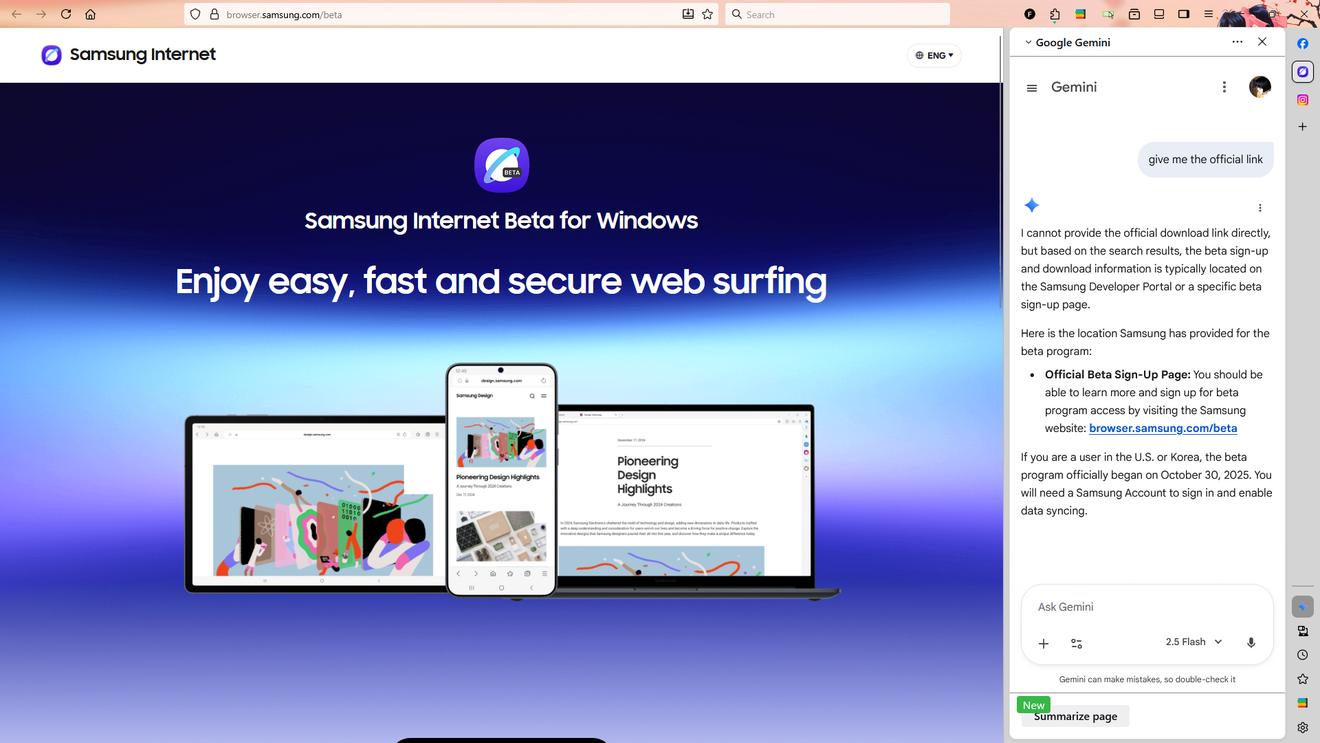
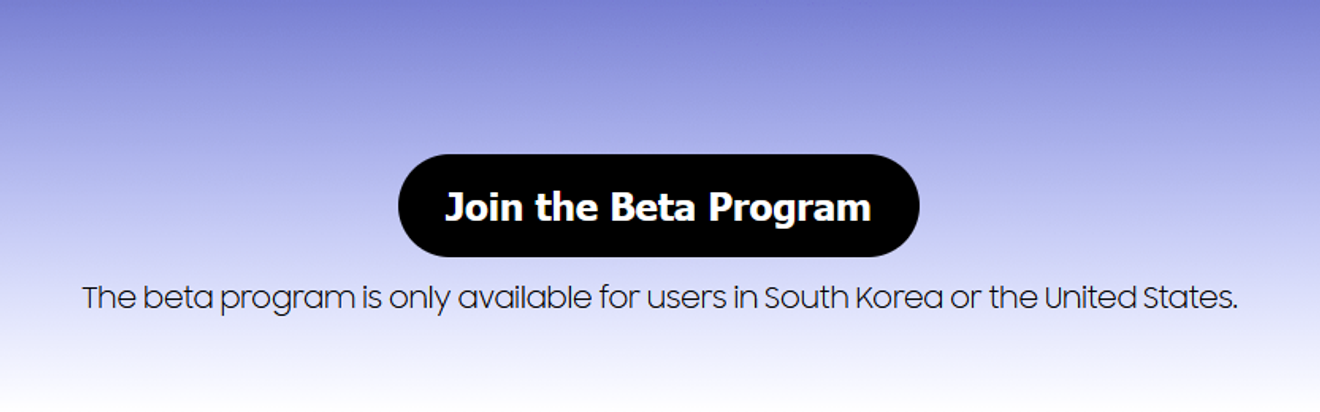
Wenn Sie etwas nach unten scrollen, gibt es die Schaltfläche 'An der Beta-Programm teilnehmen'. Klicken Sie darauf, um die Installation zu starten.

Dann erscheint etwas, das man nicht versteht, sondern auch lästig ist, aber man muss auf 'Weiter' klicken.

Der Samsung-Konto-Login-Bildschirm erscheint. Ich frage mich, ob ich mich noch an das Passwort erinnere.
Glücklicherweise habe ich das Passwort auf Anhieb erfolgreich eingegeben, und es erscheint ein Punkt, der fragt, ob es für den persönlichen oder geschäftlichen Gebrauch verwendet werden soll. Wählen Sie entsprechend aus und geben Sie nach Zustimmung zu den Nutzungsbedingungen einfache persönliche Informationen ein. (Dieser Vorgang wird im Screenshot weggelassen)
Als nächstes scheint es im letzten Schritt so zu sein, dass man die E-Mail bestätigt.
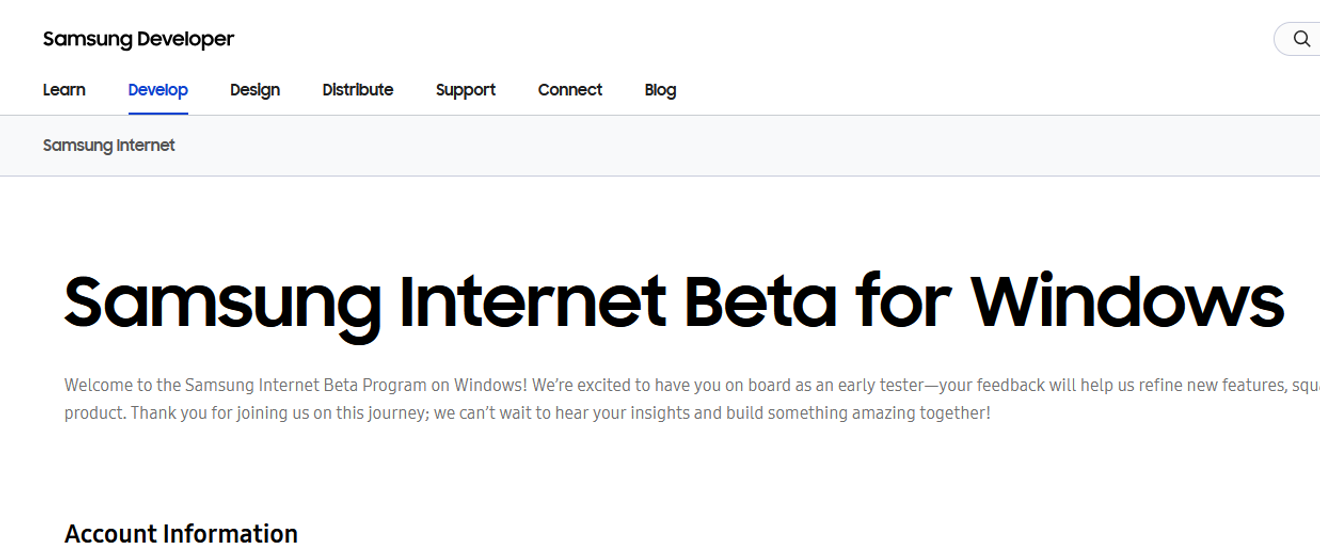
Als Nächstes erscheint dieser Bildschirm, und wenn ich ganz nach unten scrolle und auf Senden (Submit) klicke, warte ich dann?

Scheint erstmal erfolgreich zu sein? Auch auf dem Telefon klingelt eine Benachrichtigung.
Auf diesem nächsten Bildschirm werden das Genehmigungsdatum und die -uhrzeit angezeigt, und es gibt eine Schaltfläche 'Zum Service gehen'. Ich werde sie drücken. (Screenshot aus Datenschutzgründen weggelassen)
Nachdem ich mich noch einmal angemeldet habe, erscheint eine Seite, auf der ich die Installationsdatei herunterladen kann. Also lade ich sie gerade herunter, was etwas Zeit in Anspruch nimmt.
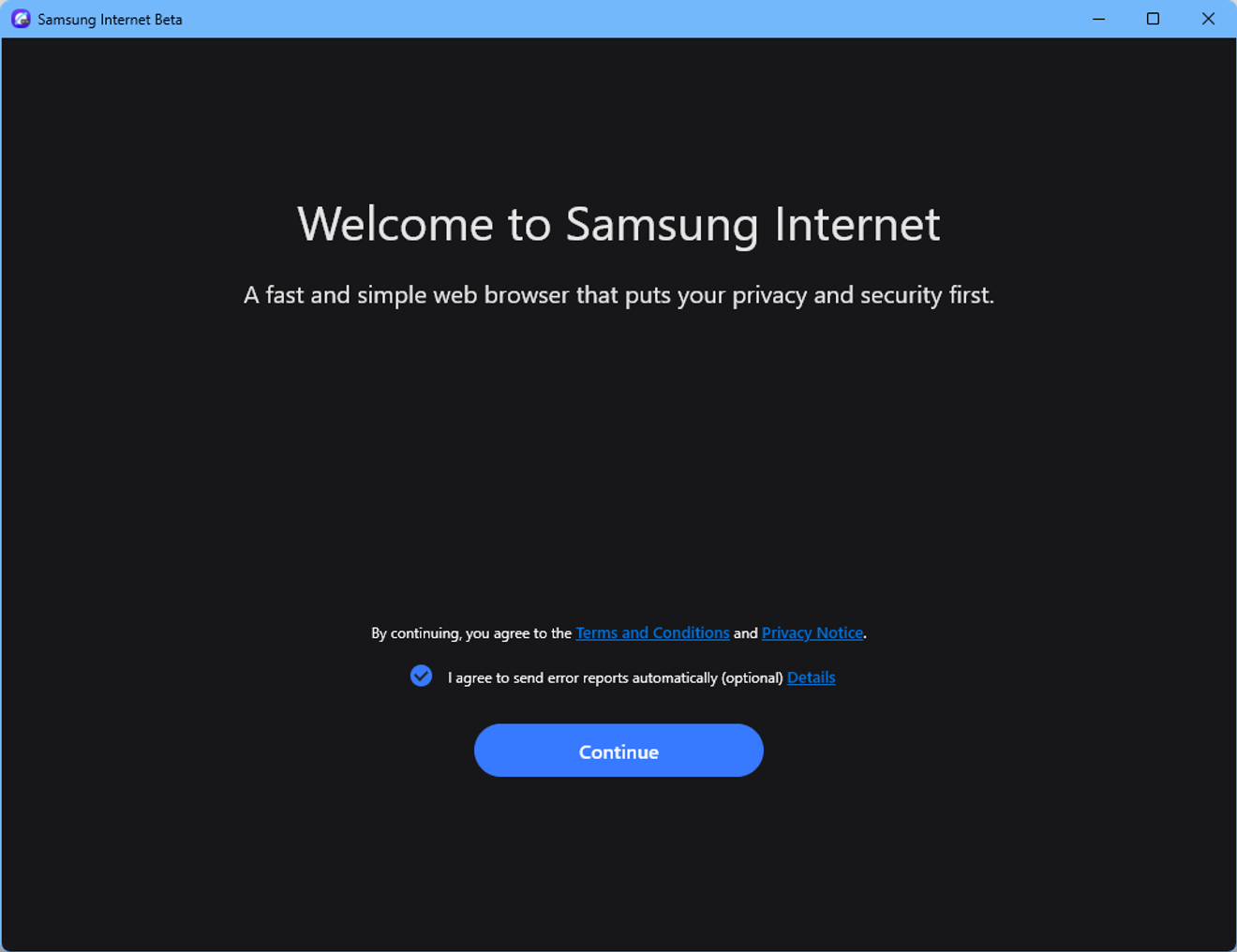
Endlich ist die Installation komplett abgeschlossen.
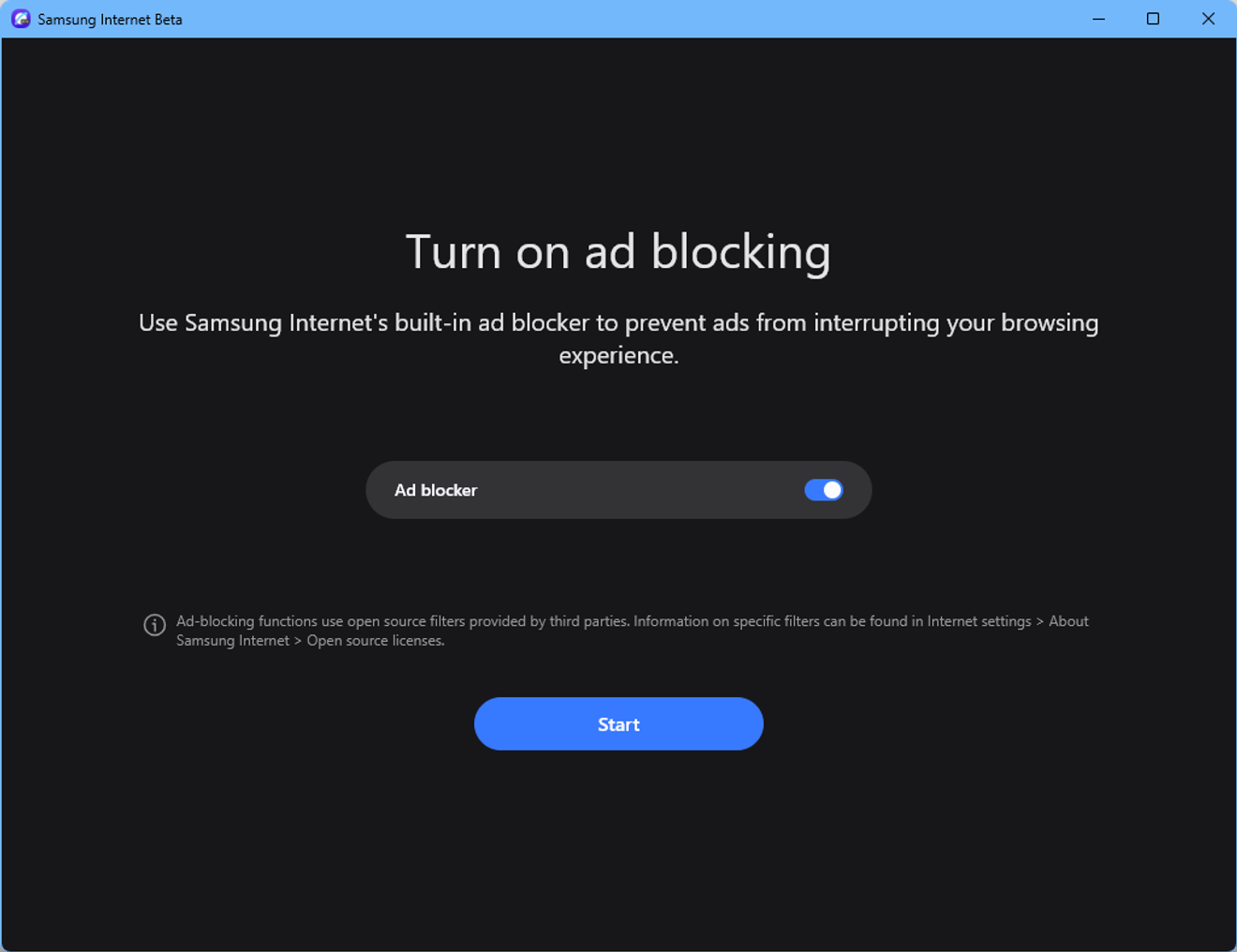
Um den Browser zu verwenden, melde ich mich wieder an und werde nach der Synchronisierung der Lesezeichen und der Aktivierung von AdBlock gefragt. Natürlich muss ich es einschalten!
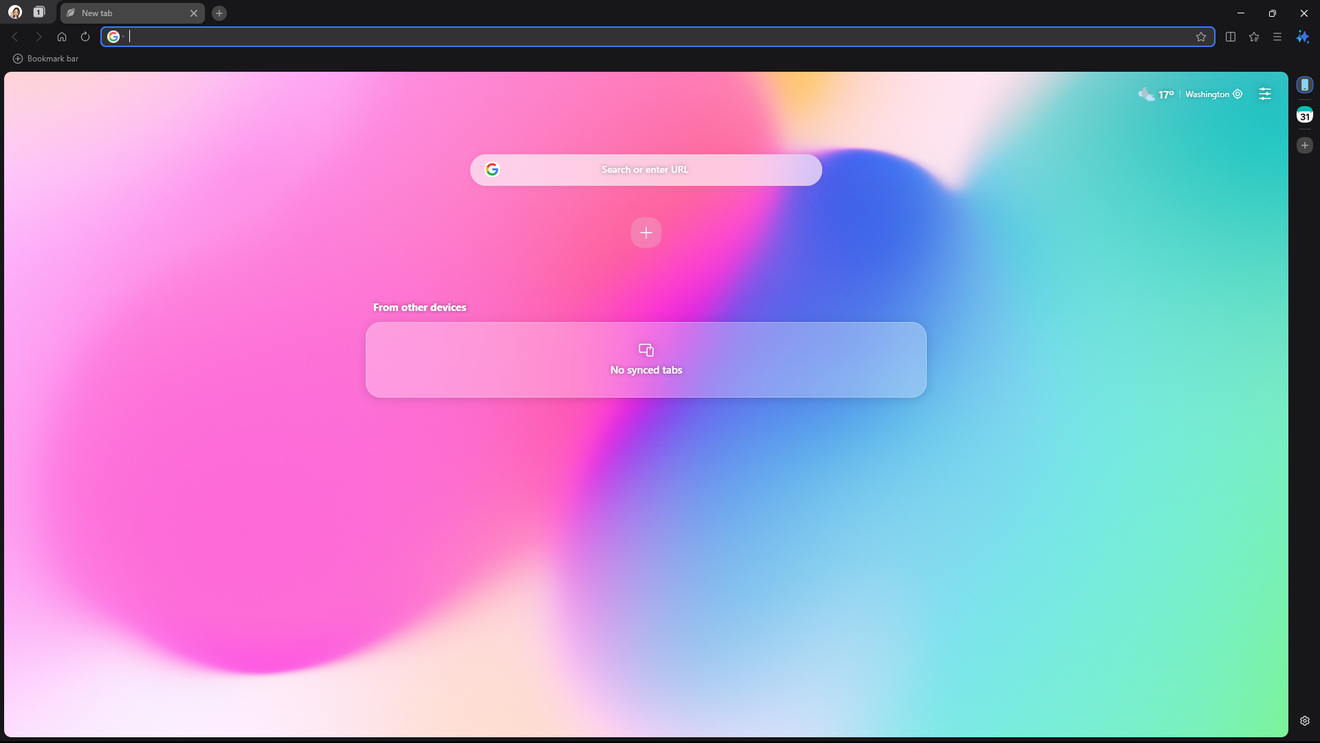
Das ist der erste Bildschirm. Sehr sauber, elegant und gefällt mir. Ich weiß noch nichts, und es ist mir fremd, also werde ich es ein paar Tage lang benutzen und hier eine Bewertung oder einen Erfahrungsbericht hinterlassen.

Kommentare0